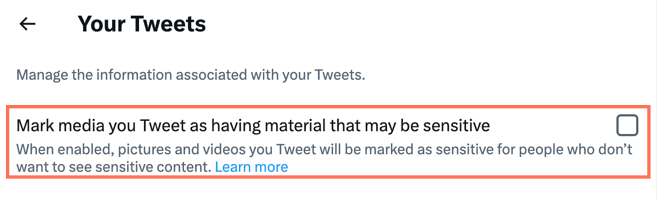Редактор Wix: Добавление и настройка кнопки подписки в Twitter
2 мин.
Позвольте посетителям сайта подписаться на вас в Twitter. Просто добавьте свое имя пользователя и получите больше подписчиков на ваши твиты.
Шаг 1 | Добавьте кнопку подписки в Twitter
Начните с добавления на сайт кнопки «Подписаться». Вы можете добавить ее прямо в редакторе.
Чтобы добавить кнопку подписки в Twitter:
- Нажмите на значок Добавить
 в левой части редактора.
в левой части редактора. - Выберите вкладку Соцсети.
- Нажмите на кнопку Подписаться в Twitter в разделе Twitter или перетащите кнопку в нужное место.
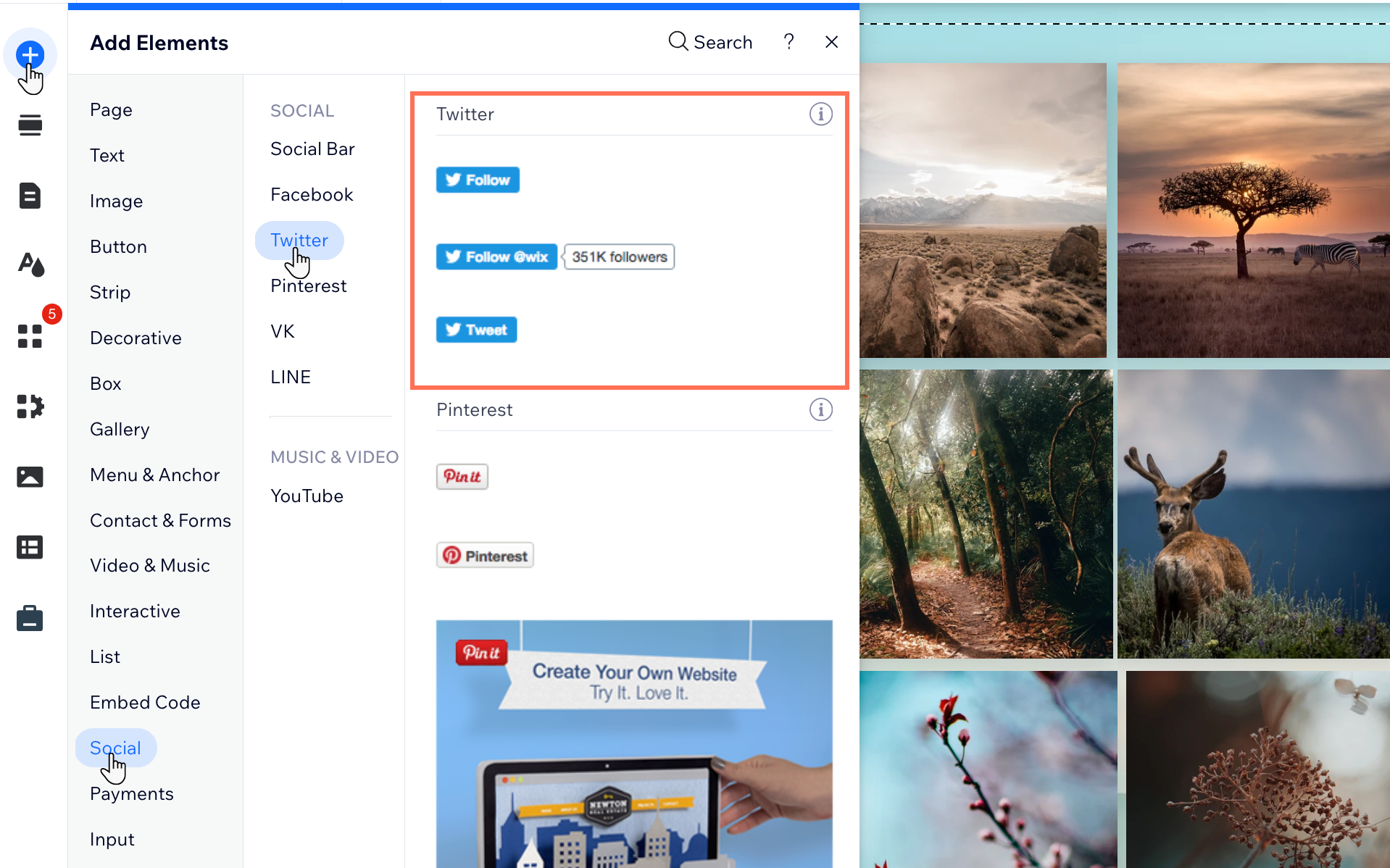
Шаг 2 | Добавьте свой логин и язык
После того, как вы добавите кнопку «Подписаться» в Twitter, вы можете добавить свое имя пользователя и выбрать предпочитаемый язык.
Чтобы добавить логин и язык:
- Нажмите на кнопку в редакторе.
- Нажмите Настроить имя пользователя.
- Добавьте имя пользователя Twitter.
- Нажмите Enter на клавиатуре.
- Язык входа/регистрации: Выберите нужный язык из раскрывающегося списка.
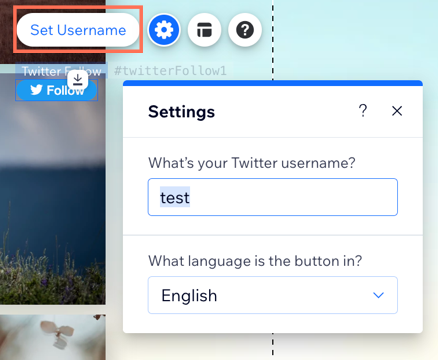
Шаг 3 | Сделайте аккаунт открытым
Чтобы твиты могли отображаться на сайте, вы должны убедиться, что ваш аккаунт Twitter является открытым.
Чтобы сделать аккаунт открытым:
- Перейдите в свой аккаунт Twitter и войдите в него.
- Нажмите Еще.
- Нажмите Настройка и поддержка.
- Нажмите Настройка и конфиденциальность.
- Нажмите Конфиденциальность и безопасность.
- Нажмите Ваши твиты.
- Снимите флажок Отметить медиафайлы, которые вы публикуете как материалы, которые могут содержать конфиденциальные данные.